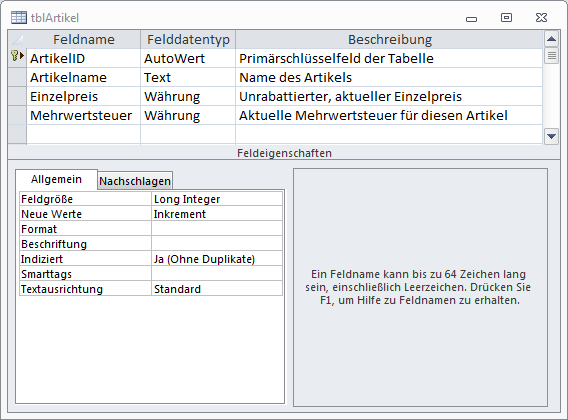Lies diesen Artikel und viele weitere mit einem kostenlosen, einwöchigen Testzugang.
Das Verwalten von Bestellungen in einer Access-Datenbank ist für Einsteiger eine echte Herausforderung. Wer Kunden, Bestellungen, Bestellpositionen und Artikel sauber pflegen möchte, braucht ein sauber normalisiertes Datenmodell – und eine Menge Hirnschmalz, damit alle Felder in den richtigen Tabellen landen. Dieser Artikel zeigt, wie Sie das Datenmodell aufbauen und welche Varianten es gibt.
Beispieldatenbank
Die Beispiele dieses Artikels finden Sie in der Datenbank 1202_BestellungenInTabellen.mdb.
Einfacher Ansatz
Dieser Artikel soll zunächst einmal den grundsätzlichen Umgang mit Bestellungen und den dabei anfallenden Daten erläutern. Es gibt unendlich viele Varianten, auf die wir hier (noch) nicht eingehen wollen – erstmal steht das grundsätzliche Verständnis der vorgestellten Konstellation auf dem Plan.
Artikel verwalten
Die erste Tabelle des in diesem Artikel beschriebenen Datenmodells soll die Artikeldaten speichern. Ob es sich bei diesen Artikeln um Produkte oder Dienstleistungen handelt, spielt keine Rolle – Tatsache ist, dass Sie diese möglichst vielen Kunden über eine oder mehrere Bestellungen zuordnen möchten.
Welche Informationen speichert man also zu einem Artikel Das Sie ohne einen Primärschlüssel nicht auskommen, ist klar: Er ist das eindeutige Merkmal einer jeden Tabelle, über das Sie die Datensätze dieser Tabelle anderen Tabellen über ein Fremdschlüsselfeld zuordnen können. Dieses Feld soll in unserem Fall ArtikelID heißen und als Autowertfeld ausgelegt werden. Dieses Feld legen Sie gleich nach dem Erstellen einer neuen Tabelle namens tblArtikel an.
Das zweite wichtige Merkmal eines Artikels ist der Artikelname. Ein Feld namens Artikelname mit dem Datentyp Text und der Feldlänge 255 speichert die Bezeichnungen der Artikel.
Jeder Artikel hat natürlich einen Preis. Diesen legen wir in einem Währungsfeld namens Einzelpreis fest. Schließlich kann es verschiedene Mehrwertsteuersätze geben, die in einem weiteren Feld namens Mehrwertsteuersatz landen sollen. Dieses Feld erhält ebenfalls den Datentyp Währung – dadurch erhalten Sie die notwendige Genauigkeit für spätere Berechnungen der Brutto- und Netto-Rechnungsbeträge (siehe Bild 1).
Bild 1: Entwurf der Tabelle tblArtikel
Der Mehrwertsteuersatz soll allerdings nicht mit dem Währungszeichen versehen werden, sondern als Prozentzahl angezeigt werden. Dazu stellen Sie die Eigenschaft Format des Feldes in der Entwurfsansicht der Tabelle auf den Wert Prozentzahl ein.
Wenn Sie tatsächlich nur Bestellungen verwalten möchten, was hier der Fall ist, reichen diese Felder bereits aus. Varianten, die weitere Informationen erfordern, besprechen wir in weiteren Artikeln. Dort geht es etwa um Artikelbestände, Nachbestellungen, Artikelkategorien und Lieferanten.
Kunden verwalten
Zu einer Bestellung gehört selbstverständlich ein Kunde. Diesen wollen wir auf die einfachste Art und Weise anlegen, und zwar mit einer einzigen Anschrift statt mit mehreren Varianten wie Liefer- oder Rechnungsanschrift. Diese Tabelle heißt tblKunde und enthält die folgenden Felder:
Ende des frei verfügbaren Teil. Wenn Du mehr lesen möchtest, hole Dir ...
Testzugang
eine Woche kostenlosen Zugriff auf diesen und mehr als 1.000 weitere Artikel
diesen und alle anderen Artikel mit dem Jahresabo
![Access [basics]](https://access-basics.de/wp-content/uploads/2021/02/logo400.png)